
Inhoudsopgave:
- Auteur John Day [email protected].
- Public 2024-01-30 11:15.
- Laatst gewijzigd 2025-01-23 15:01.


Hallo jongens, ik schrijf dit instructable om je te laten zien hoe je een Iot-gebaseerd weerstation maakt
Die Wemos D1 Mini Board gebruikt en 128 × 68 Oled-display gebruikt om de details van het weer en de temperatuur van de OpenWeather-kaart weer te geven
Stap 1: Benodigde onderdelen

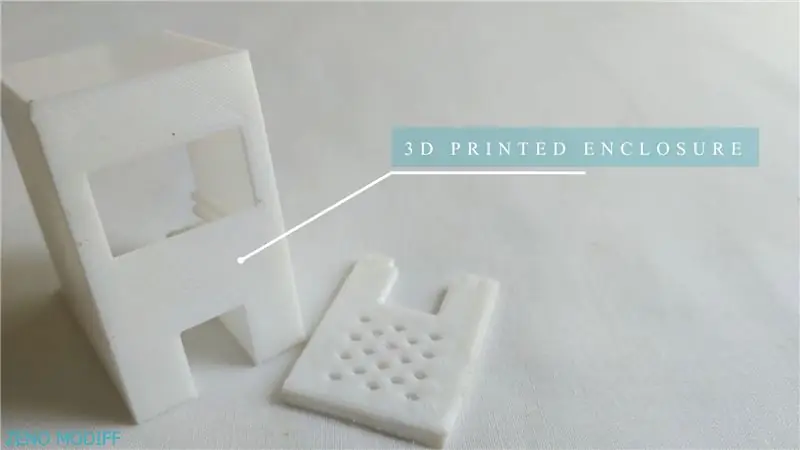

Wemos D1 Mini
Oled-scherm
3D-geprinte behuizing
Doorverbindingsdraden
Stap 2: Maken




Raadpleeg de schema's voordat u de bedrading aanbrengt, dus het zou gemakkelijker zijn
Gebruik kleine draden of knip de jumperdraden in een kortere lengte zodat deze in de behuizing passen. Zodra de bedrading is voltooid, plakt u het Oled-scherm op de 3D-geprinte behuizing en bevestigt u de draden goed aan de binnenkant, gebruikt u wat lijm of hete lijm om de onderdelen goed in de behuizing te bevestigen en sluit u vervolgens de behuizing met de achterplaat Het 3D-geprinte STL-bestand van de behuizing Kan worden gedownload vanaf de laatste stap van de Instructables. Houd er rekening mee dat u zo klein mogelijke draden moet gebruiken om A. te verminderen
Stap 3:
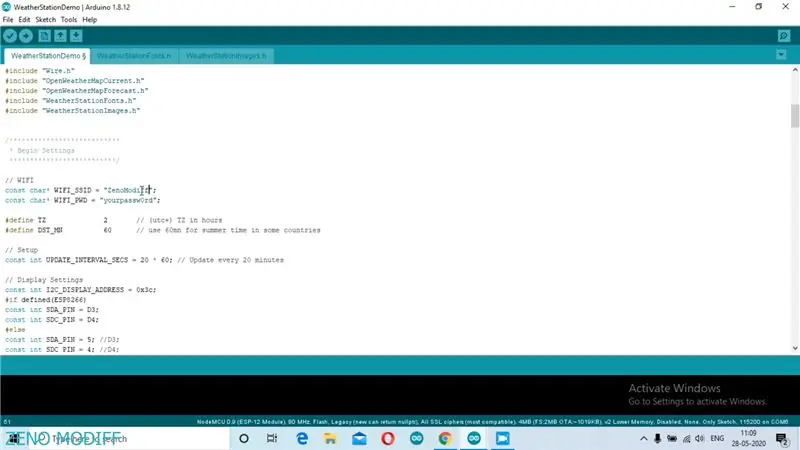
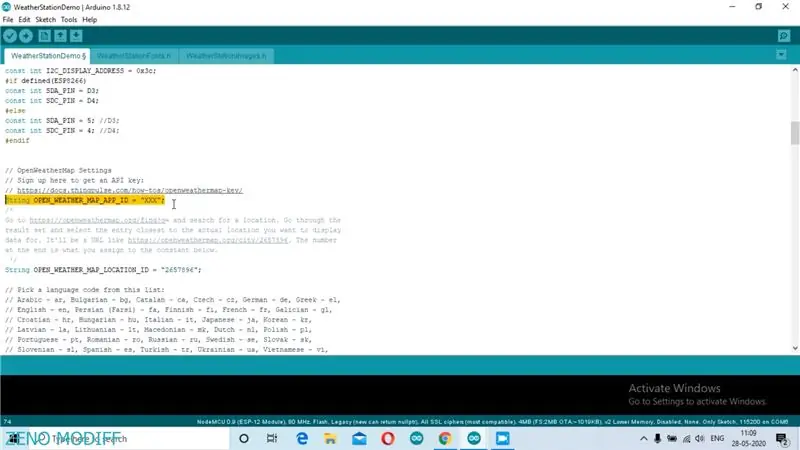
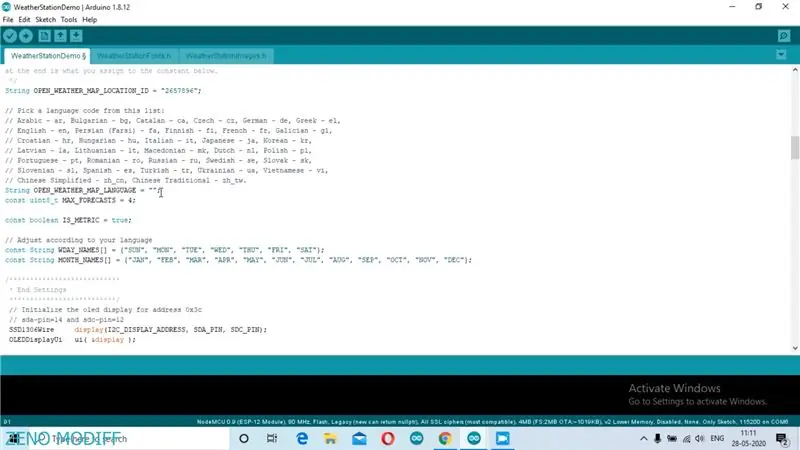
Open de Arduino-code en selecteer de naam van de Com-poort en het bord
Typ vervolgens onder Boards Manager de Esp8266-bibliotheek en klik vervolgens om de Esp8266-boardbibliotheek in Arduino IDE te installeren
Installeer daarna de SSD1306 Oled Library, Json Library, Esp8266 Weather Library. Zodra het klaar is Start de Arduino IDE opnieuw, open de Arduino IDE ga naar Bestandsvoorbeelden Esp8266 weerstationdemo Na het selecteren van de juiste bordnaam en Com-poort Open vervolgens de OpenWeather-kaart Registreer voor een nieuw account en kopieer vervolgens de API en plak deze in de Arduino Code Zoek vervolgens ook de stadscode, typ daarna de wifi-naam en het wachtwoord en druk vervolgens op Uploaden om de code te flashen naar het Wemos D1-bord
Stap 4:

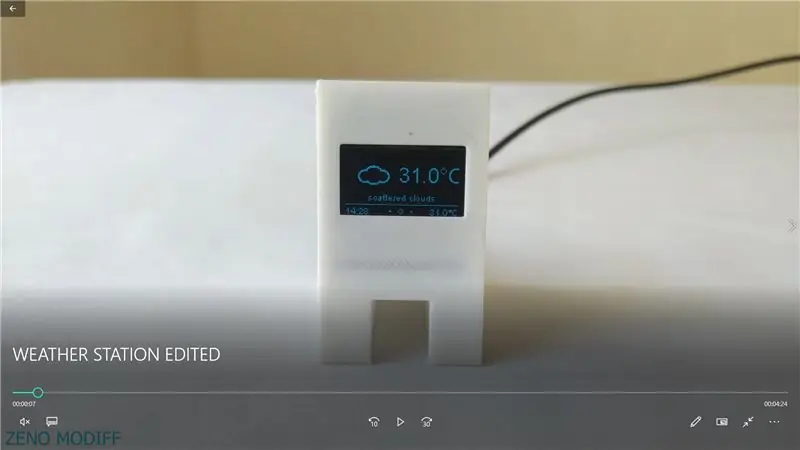

Dit is hoe u uw eigen weerstation kunt maken dat tijd, datum en weer kan weergeven
Stap 5: Bestanden & Documenten
3D-geprinte sluiting:--
Schakelschema:--
OpenWeather-kaart:--
Aanbevolen:
IoT Power Module: een functie voor het meten van IoT-vermogen toevoegen aan My Solar Charge Controller: 19 stappen (met afbeeldingen)

IoT Power Module: een functie voor het meten van IoT-vermogen toevoegen aan My Solar Charge Controller: Hallo allemaal, ik hoop dat jullie allemaal geweldig zijn! In deze instructable ga ik je laten zien hoe ik een IoT Power Measurement-module heb gemaakt die de hoeveelheid stroom berekent die wordt gegenereerd door mijn zonnepanelen, die wordt gebruikt door mijn zonnelaadcontroller t
IoT Basics: uw IoT verbinden met de cloud met behulp van Mongoose OS: 5 stappen

IoT Basics: uw IoT verbinden met de cloud met behulp van Mongoose OS: als u een persoon bent die van knutselen en elektronica houdt, komt u vaker wel dan niet de term Internet of Things tegen, meestal afgekort als IoT, en dat het verwijst naar een reeks apparaten die verbinding kunnen maken met internet! Zo iemand zijn
ESP8266 NODEMCU BLYNK IOT-zelfstudie - Esp8266 IOT Blunk en Arduino IDE gebruiken - Led's bedienen via internet: 6 stappen

ESP8266 NODEMCU BLYNK IOT-zelfstudie | Esp8266 IOT Blunk en Arduino IDE gebruiken | LED's bedienen via internet: Hallo jongens, in deze instructables zullen we leren hoe we IOT kunnen gebruiken met onze ESP8266 of Nodemcu. We zullen daarvoor de blynk-app gebruiken. Dus we zullen onze esp8266/nodemcu gebruiken om de LED's via internet te bedienen. Dus de Blynk-app wordt verbonden met onze esp8266 of Nodemcu
IoT Analoge Input - Aan de slag met IoT: 8 stappen

IoT Analoge Input - Aan de slag met IoT: Inzicht in analoge inputs is een cruciaal onderdeel om te begrijpen hoe de dingen om ons heen werken, de meeste, zo niet alle sensoren zijn analoge sensoren (soms worden deze sensoren omgezet naar digitaal). In tegenstelling tot digitale ingangen die alleen aan of uit kunnen staan, is analoge ingang
IoT Plant Monitoring System (met IBM IoT Platform): 11 stappen (met afbeeldingen)

IoT Plant Monitoring System (met IBM IoT Platform): Overzicht Het Plant Monitoring System (PMS) is een applicatie die is gebouwd met mensen die in de arbeidersklasse zitten met groene vingers in het achterhoofd. Tegenwoordig hebben werkende mensen het drukker dan ooit tevoren; het bevorderen van hun loopbaan en het beheren van hun financiën
